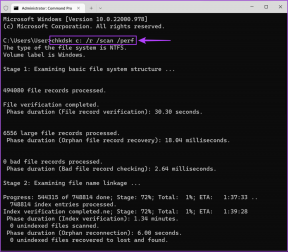WhatsApp'ın Mesaj Almamasını Düzeltmenin En İyi 9 Yolu
Çeşitli / / December 31, 2021
WhatsApp mesaj almadığında, önemli metinleri kaçırmak sinir bozucu olabilir. Uygulamayı yeniden yüklemeden önce aşağıdaki adımları izleyin ve WhatsApp'ın telefonunuza mesaj almamasını düzeltin.

Devam etmeden önce, telefonunuzda Uçak modunu etkinleştirmeli, 60 saniye bırakmalı ve devre dışı bırakmalısınız. WhatsApp'ın mesaj almamasını düzeltmeye yardımcı olabilir. Değilse, devam edin ve aşağıdaki sorun giderme püf noktalarına bakın. Hem Android hem de iPhone WhatsApp uygulamalarından bahsedeceğiz. Gerektiğinde platform sözünü ekleyeceğiz.
Ayrıca Guiding Tech'de
1. Arka Planda Uygulama Yenilemeyi Etkinleştir (iPhone)
iPhone, tek tek uygulamalar için arka plan yenilemeyi seçerek devre dışı bırakmanıza olanak tanır. Seçenek devre dışı bırakılırsa, uygulamayı tekrar açana kadar yeni mesajlar almazsınız.
Aşama 1: iPhone Ayarları uygulamasını açın.
Adım 2: WhatsApp'a aşağı kaydırın.
Aşama 3: WhatsApp'ı açın ve aşağıdaki menüden Arka Plan Uygulaması Yenileme geçişini etkinleştirin.


2. WhatsApp için Mobil Veriyi Etkinleştir (iPhone)
Gelen medya için otomatik indirmeyi etkinleştirdiğinizde, WhatsApp oldukça veri aç olabilir. Bu durumdan kaçınmak için, WhatsApp'ın verileri kaydetmesi için Mobil Veri geçişini devre dışı bırakmış olabilirsiniz. Tekrar etkinleştirmenin zamanı geldi.
Aşama 1: iPhone Ayarlarına gidin ve WhatsApp'ı açın.
Adım 2: Mobil Veri geçişini etkinleştirin ve Wi-Fi olmadığında yeni mesajlar almaya hazırsınız.


3. Engellenmediğinizden Emin Olun
Biriyle WhatsApp görüşmesi üzerine tükürdünüz mü? Sizi platformda engellemiş olabilir.
Profil resmini göremeyeceksiniz, mesajlarınız gönderilmeyecek ve sohbetten tek bir mesaj almayacaksınız.
Ödeme WhatsApp'ta birini engellediğinizde ne olur?.
Ayrıca Guiding Tech'de
4. Görüşmenin Sesini Aç
WhatsApp, bir konuşmayı 8 saat, 1 hafta veya her zaman sessize alma seçeneği sunar. Sürekli bildirim spam'ı veya gereksiz mesajlar nedeniyle bir konuşmayı sessize almış olabilirsiniz.
Yalnızca böyle bir senaryoda sessize alınan konuşmalardan bildirim almazsınız.
WhatsApp'ı açın ve bildirim almadığınız konuşmayı bulun. Sohbeti açın ve üst kısımdaki profil adına dokunun.


Aşağıdaki menüden görüşmenin sesini açın.
5. Odak Modunu Devre Dışı Bırak (iPhone)
iOS 15'ten itibaren Apple, Rahatsız Etmeyin modunu iPhone, iPad ve Mac'te Odaklanma ile değiştirdi. Focus'u otomatik olarak etkinleştirmenin de yolları vardır.
Focus on iPhone kullanıyorsanız, Kontrol Merkezi menüsünden seçeneği devre dışı bırakmanız gerekir.

Focus on iPhone ile dikkatinizin dağılmadığı bir ortamda kalmak ister misiniz? WhatsApp'ı istisna olarak ekleyin ve Odak modunda bile mesaj almaya devam edin.
Aşama 1: iPhone Ayarları uygulamasını açın.
Adım 2: Odak menüsüne gidin.
Aşama 3: Özelleştirmek istediğiniz bir Odak modu seçin ve üzerine dokunun. uygulamalar itibaren İzin Verilen Bildirimler Menü.


4. Adım: WhatsApp'ı bir istisna olarak ekleyin ve Focus'u kullanırken WhatsApp'tan mesaj almaya hazırsınız.
6. WhatsApp'ı Arka Planda Kilitle (Android)
Oppo, OnePlus, Xiaomi ve Vivo gibi Çinli OEM'ler, cihazlarında agresif RAM yönetimi ile birlikte gelir.
Telefonda biraz pil tasarrufu yapmak için arka planda uygulamaları tamamen öldürürler. Bu süreçte, WhatsApp'tan mesaj almayı bırakabilirsiniz.
Çoğu Android dış görünümü, arka planda WhatsApp gibi temel uygulamaları kilitleme seçeneği sunar. Çoklu görev menüsünü açın ve WhatsApp'ı arka planda kilitlemek için bir seçenek bulun. Sistem arka planda WhatsApp hizmetlerini kapatmayacak ve beklendiği gibi yeni mesajlar almaya devam edeceksiniz.
Ayrıca Guiding Tech'de
7. WhatsApp'ı Diğer Cihazlarda Kapatın
WhatsApp mükemmel sunuyor çoklu cihaz desteği dört cihaza kadar mesaj almak için. WhatsApp'ı PC veya Mac'te bağladıysanız ve şu anda oturumdaysa, bu platformlarda yeni mesajlar almaya devam edeceksiniz.
WhatsApp mobil uygulamalarından mesaj almada bir gecikme fark edeceksiniz.
8. WhatsApp Sohbetlerini Arşivden Çıkarın
Uygulamada bazı WhatsApp konuşmalarını arşivlediniz mi? WhatsApp, eylemi spam olarak kabul eder ve siz konuşmayı arşivden çıkarana kadar ana ekranda yeni mesajlar göstermez.
Aşama 1: Telefonunuzda WhatsApp'ı açın.
Adım 2: En üstteki Arşivlenmiş menüsüne gidin.
Aşama 3: Bir görüşmede sola kaydırın ve Arşivden çıkar'a dokunun.


Şimdi konuşmadan yeni mesajlar almalısınız.
9. WhatsApp Durumunu Kontrol Edin
Hala WhatsApp'ın mesaj almamasıyla ilgili sorunlar yaşıyorsanız, WhatsApp hizmet durumunuzu kontrol etmenin zamanı geldi.
Downdetector'ı ziyaret edin ve WhatsApp'ın bir kesintiyle karşılaşıp karşılaşmadığını kontrol edin. Yüksek kesinti grafikleri fark ederseniz, mesaj gönderemez veya alamaz, medya indirin, aramaları bağlayın, vb.
WhatsApp'ın sorunu kendi tarafından çözmesini bekleyin, yeni mesajlar almaya başlayacaksınız.
Downdetector'ı ziyaret edin
WhatsApp'tan Mesaj Almaya Başlayın
Birçoğumuz OTP, dosyalar, medya vb. Gibi temel bilgileri ilettiğimiz için. WhatsApp'ta, platformun mesaj almaması kafa karışıklığına ve hatalara neden olabilir. Yukarıdaki adımlar sorunu çözmenize yardımcı olacaktır. Hangi hile işinize yaradı? Bulgularınızı aşağıdaki yorumlarda paylaşın.